如果需要从字符串第一个字符开始返回指定个数的字符,可通过“LEFT”函数实现。LEFT函数的语法为:=LEFT(text,num_chars),各参数的含义介绍如下。
※ text:需要提取字符的文本字符串。
※ num_chars:指定需要提取的字符数。
下面以返回单元格中前4个字符为例,具体操作如下。
01 在“B1”单元格中输入需要的文字。
02 在需要显示结果的单元格中输入公式:=LEFT(B1, 4),然后按下“Enter”键确认即可。

如果需要从字符串第一个字符开始返回指定个数的字符,可通过“LEFT”函数实现。LEFT函数的语法为:=LEFT(text,num_chars),各参数的含义介绍如下。
※ text:需要提取字符的文本字符串。
※ num_chars:指定需要提取的字符数。
下面以返回单元格中前4个字符为例,具体操作如下。
01 在“B1”单元格中输入需要的文字。
02 在需要显示结果的单元格中输入公式:=LEFT(B1, 4),然后按下“Enter”键确认即可。

如果需要返回一个指定字符在字符串中的基于字节数的起始位置,且不用区分大小写,可通过“SEARCHB”函数实现。
SEARCHB函数的语法为:=SEARCHB(find_text, within_text, start_num),各参数的含义介绍如下。
※ find_text:需要查找的文本或文本所在的单元格。
※ within_text:包含需要查找文本的文本或文本所在的单元格。
※ start_num:指定开始查找的字符。
下面以查询字符“t”基于字节的起始位置为例,具体操作如下。
01 在“B1”单元格中输入需要的文字。
02 在需要显示结果的单元格中输入公式:=SEARCHB(“t”,B1),然后按下“Enter”键确认即可。
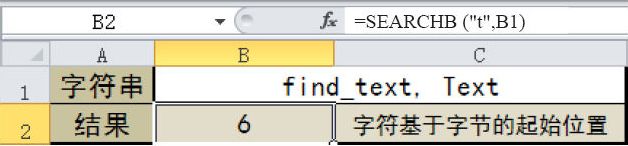
小提示 使用SEARCH函数和SEARCHB时,可以在find_text参数中使用通配符(包括问号(?)和星号(*))。问号用于匹配任意单个字符;星号可以匹配任意一串字符。如果要查找实际的问号或星号,必须在该字符前输入波形符(~)。
如果需要得到一个指定字符在字符串中第1次出现的位置,且不用区分大小写,可通过“SEARCH”函数实现。
SEARCH函数的语法为:=SEARCH(find_text, within_text, start_num),各参数的含义介绍如下。
※ find_text:需要查找的文本或文本所在的单元格。
※ within_text:包含需要查找文本的文本或文本所在的单元格。
※ start_num:指定开始查找的字符。
下面以返回字符“i”在单元格中第1次出现的位置为例,具体操作如下。
01 在“B1”单元格中输入需要的文字。
02 在单元格中输入公式:=SEARCH(“i”,B1),按下“Enter”键确认即可。
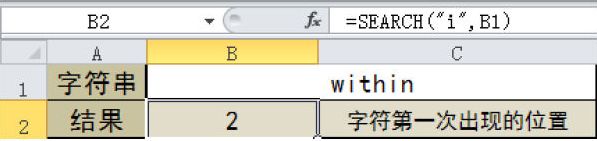
如果需要得到一个字符串在另一个字符串中基于字节数的起始位置,可通过“FINDB”函数实现。FINDB函数的语法为:=FINDB(find_text, within_text, start_num),各参数的含义介绍如下。
※ find_text:需要查找的文本或文本所在的单元格。
※ within_text:包含要查找文本的文本或文本所在的单元格。
※ start_num:用数值或数值所在的单元格指定开始查找的字符,这里需查找的文本起始位置指定为一个字节数。
以查询“B1”单元格中文本“长江”的字节起始位置为例,具体操作如下。
01 在“B1”单元格中输入需要的文字。
02 在需要显示结果的单元格中输入公式:=FINDB(“长江”, B1),按下“Enter”键确认即可。
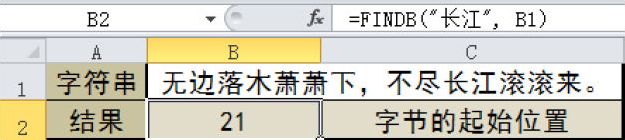
小提示 函数FIND与FINDB区分大小写并且不允许使用通配符。如果您不希望执行区分大小写的搜索或者要使用通配符,可以使用SEARCH和SEARCHB函数。
如果需要得到一个字符串在另一个字符串中的起始位置,且需要区分大小写,可通过“FIND”函数实现。FIND函数的语法为:=FIND(find_text, within_text, start_num),各参数的含义介绍如下。
※ find_text:需要查找的文本或文本所在的单元格。
※ within_text:包含要查找文本的文本或文本所在的单元格;该参数中的首字符是编号为1的字符,如果省略该参数,则假设其值为1。
※ start_num:用数值或数值所在的单元格指定开始查找的字符。
下面以查询“B1”单元格中文本“长江”的字符起始位置为例,具体操作如下。
01 在“B1”单元格中输入需要的文字。
02 在需要显示结果的单元格中输入公式:=FIND(“长江”, B1),然后按下“Enter”键确认即可。
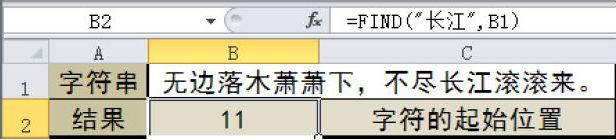
如果需要得到文本字符串中用于代表字符的字节数,可通过“LENB”函数实现。LENB函数的语法为:=LENB(text),其中参数text为要查找其长度的文本,而空格也将作为字符进行计数。
下面举例说明LENB函数的使用方法。
01 在“B1”单元格中输入需要计算字符数的文字。
02 在需要显示结果的单元格中输入公式:=LENB(B1),然后按下“Enter”键确认即可。
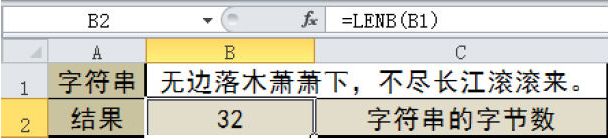
如果需要得到文本字符串中的字符数,可通过“LEN”函数实现。LEN函数的语法为:=LEN(text),其中参数text为要查找其长度的文本,而空格将作为字符进行计数。
下面举例说明LEN函数的使用方法。
01 在“B1”单元格中输入需要计算字符数的字符串。
02 在需要显示结果的单元格中输入公式:=LEN(B1),然后按下“Enter”键确认即可。
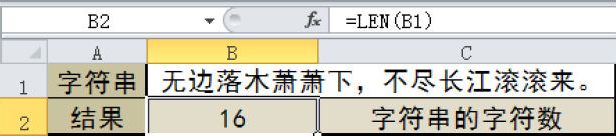
注意 函数LEN是面向使用单字节字符集(SBCS)的语言,无论默认语言设置如何,函数LEN始终将每个字符(不管是单字节还是双字节)按1计数。
在计算个人所得税时可以使用IF函数。在实际应用中,不同的工资额应缴纳的个人所得税税率也有所不同。全月应纳税所得额的计算公式为:全月应纳税所得额=总工资-五险一金-免征额(3500)。
本例中对个人所得税的缴纳金额约定如下。
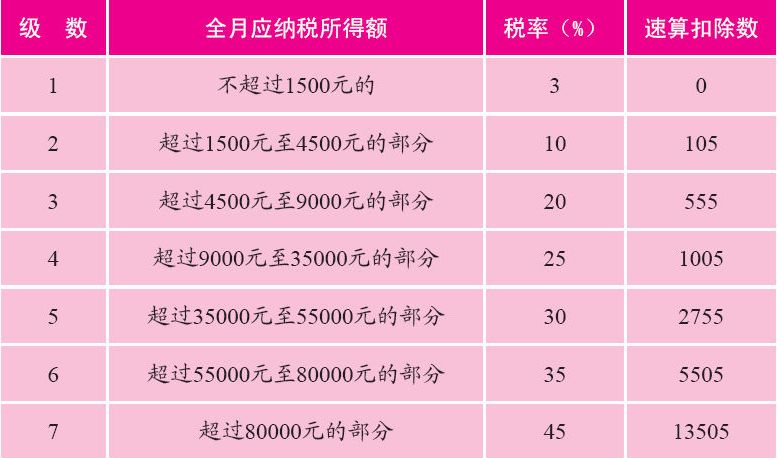
下面通过实例讲解使用IF函数计算个人所得税的方法。
01 选中要显示计算结果的单元格,在编辑框中输入函数表达式=IF(H3<=0,H3*0,IF(H3<=1500,H3*0.03,IF(H3<=4500, H3*0.1-105,IF(H3<=9000,H3*0.2-555,IF(H3<=35000,H3*0.25-1005)))))”,按下“Enter”键确认。
02 利用填充功能将公式复制到其他单元格中,即可计算出其他人员的应缴个人所得税。
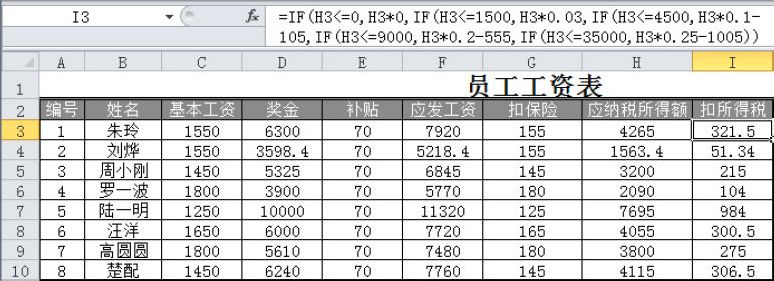
在本案例的公式中,105、555和1005是标准的个人所得税速算扣除数。速算扣除数实际上是在级距和税率不变条件下,全额累进税率的应纳税额比超额累进税率的应纳税额多纳的一个常数。
速算扣除数的计算公式是:本级速算扣除额=上一级最高所得额*(本级税率-上一级税率)+上一级速算扣除数。如某人工资扣除3500元后的应纳税所得额是2200元,则税款计算方法为:1500*3%+700*10%=115元。
也可以将应纳税所得额直接按对应的税率来速算,但要扣除一个速算扣除数,否则会多计算税款。例如,某人工资扣除3500元后的应纳税所得额是2200元,2200元对应的税率是10%,则税款速算方法为:2200*10%-05=115元。
利用IF函数的判断结果,可以对学生成绩给出优劣等级。假设等级条件为:总成绩大于600为优,550~599为良,500~549为中,450~499为差,小于450为劣。具体操作如下。
01 在工作表中输入需要给优劣等级的成绩。
02 在G3单元格中输入公式:=IF(F3>600,”优”,IF (F3>550,”良”,IF(F3>500,”中”,IF(F3>450,”差”,”劣”)))),然后按下“Enter”键确认。
03 利用填充柄将公式复制到其他单元格即可。
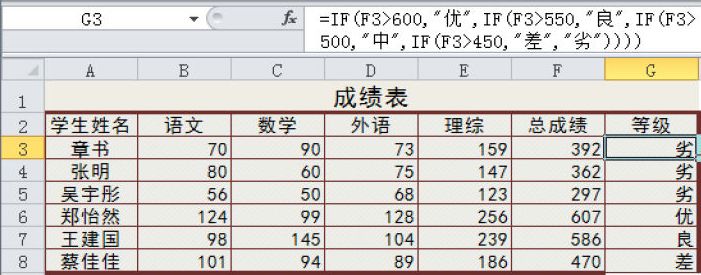
如果需要在单元格中输入一个逻辑值FALSE,可直接在单元格中输入文字FALSE,或者通过FALSE函数来实现。FALSE函数的公式为:=FALSE()。
如果需要在单元格中输入一个逻辑值TRUE,可直接在单元格中输入文字TRUE,或者通过TRUE函数来实现。TRUE函数的公式为:=TRUE()。